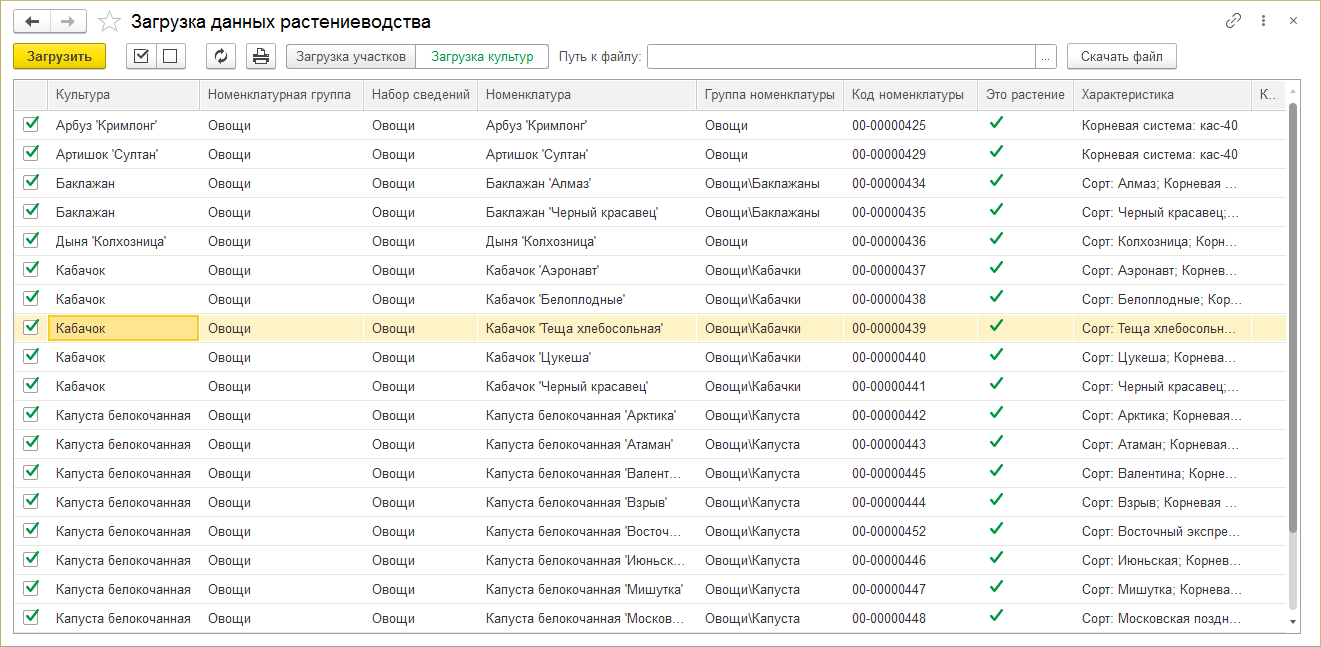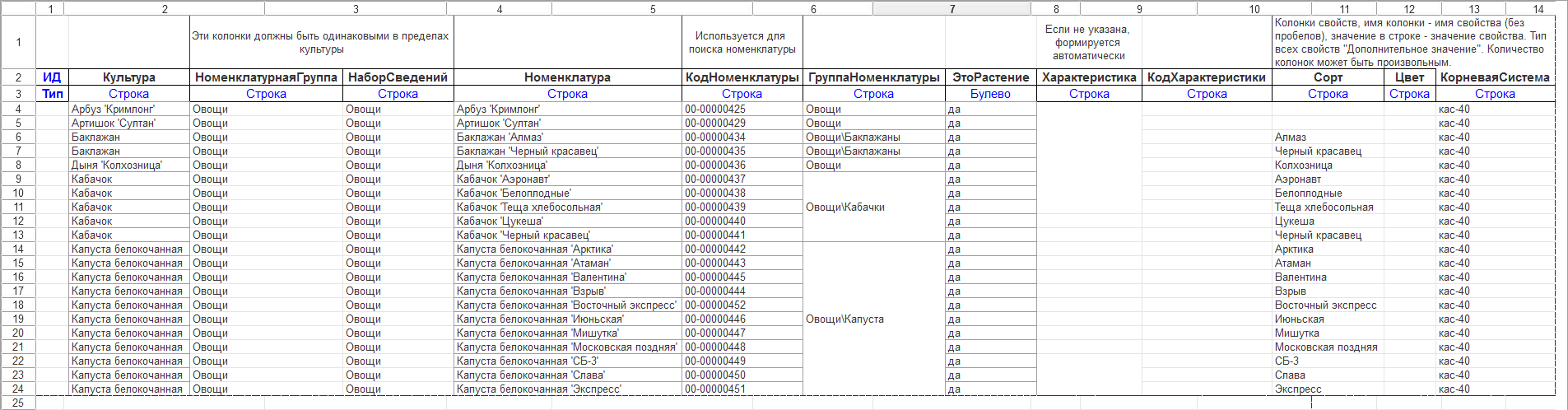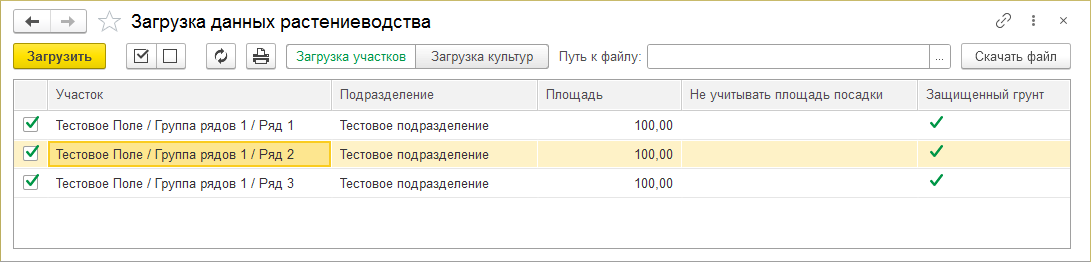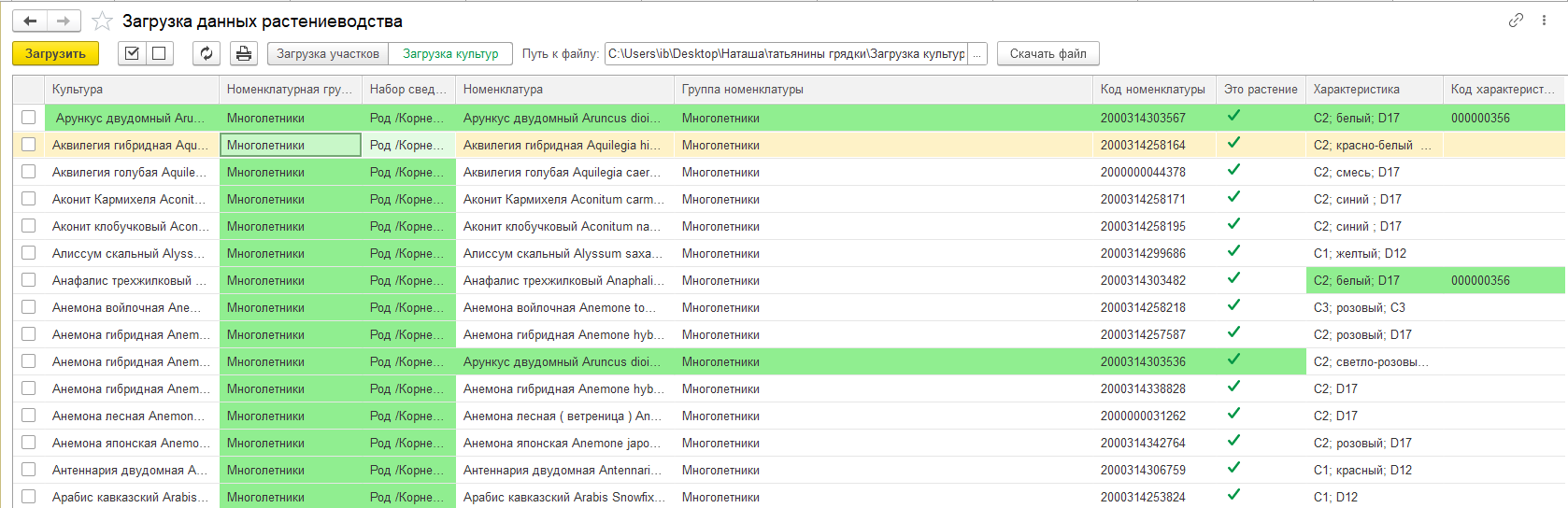Загрузка данных растениеводства (КР) — различия между версиями
| (не показаны 3 промежуточные версии 2 участников) | |||
| Строка 1: | Строка 1: | ||
| − | <noinclude>[[Категория: | + | <noinclude>[[Категория: Обработки (КР)]]</noinclude> |
Можно загрузить данные по культурам растениеводства и участкам из внешнего табличного файла mxl. Данные по культурам загружаются в справочник [[Справочник "Культуры растениеводства" (КР)|«Культуры растениеводства»]]. Данные по участкам загружаются в справочник [[Справочник "Земельные участки" (КР)|«Земельные участки»]]. | Можно загрузить данные по культурам растениеводства и участкам из внешнего табличного файла mxl. Данные по культурам загружаются в справочник [[Справочник "Культуры растениеводства" (КР)|«Культуры растениеводства»]]. Данные по участкам загружаются в справочник [[Справочник "Земельные участки" (КР)|«Земельные участки»]]. | ||
| Строка 26: | Строка 26: | ||
: [[Файл:Загрузка культур растениеводства табличный документ.png]] | : [[Файл:Загрузка культур растениеводства табличный документ.png]] | ||
| + | |||
| + | Загрузка участков: | ||
| + | |||
| + | : [[Файл:Загрузка участков.png]] | ||
| + | |||
| + | Файл-макет с данными по участкам: | ||
| + | |||
| + | : [[Файл:Загрузка участков табличный документ.png]] | ||
| + | |||
| + | Зеленым цветом отображаются данные, которые есть в макете и в базе программы. После загрузки, все данные файла отметятся зеленым цветом. | ||
| + | |||
| + | : [[Файл:Загрузка данных файла.png]] | ||
Версия 11:27, 18 июля 2023
Можно загрузить данные по культурам растениеводства и участкам из внешнего табличного файла mxl. Данные по культурам загружаются в справочник «Культуры растениеводства». Данные по участкам загружаются в справочник «Земельные участки».
Это удобно делать, когда надо загрузить в программу большой объем данных. Табличный файл с данными можно составить в любой программе, позволяющей это делать (например, Excel), и сохранить его в формате mxl.
Загрузка данных растениеводства открывается из настроек растениеводства при нажатии на кнопку Загрузка данных.
На форме загрузки по умолчанию отображается содержание файла-макета, созданного для примера.
Нажмите переключатель Загрузка культур или Загрузка участков в зависимости от того, что нужно загрузить.
Создайте mxl-файл с данными.
- Скачайте файл-макет, нажав на форме загрузки кнопку Скачать макет.
- Внесите в него ваши данные.
Чтобы загрузить данные в программу:
- На форме загрузки нажмите переключатель Загрузка культур или Загрузка участков в зависимости от того, что нужно загрузить.
- В поле «Путь к файлу» нажмите
 и выберите mxl-файл с данными.
и выберите mxl-файл с данными. - На форме загрузки отобразится содержание этого файла.
- Отметьте галочками данные, которые надо загрузить.
- Нажмите кнопку Загрузить.
Файл-макет с данными по культурам:
Загрузка участков:
Файл-макет с данными по участкам:
Зеленым цветом отображаются данные, которые есть в макете и в базе программы. После загрузки, все данные файла отметятся зеленым цветом.